在Windows上要收看網路電視,可以使用像PPStream、PPLIVE或TVAnts可以選擇。那麼Linux系統的使用者想要收看網路電視,有什麼軟體可以選擇?原本Linux的使用者要收看網路電視,只能使用指令式的工具sopcast,而且沒有任何操作介面、頻道表可以使用,對使用者來說相當不便。以下所介紹的GMLive就是由大陸的cyclone團隊所開發的網路電視軟體,為sopcast加上了圖形化操作介面,並使用MPlayer當播放器,讓使用者可以方便選台,還可以將喜歡的節目錄下來,不用靠繁瑣的指令就能輕鬆收看網路電視。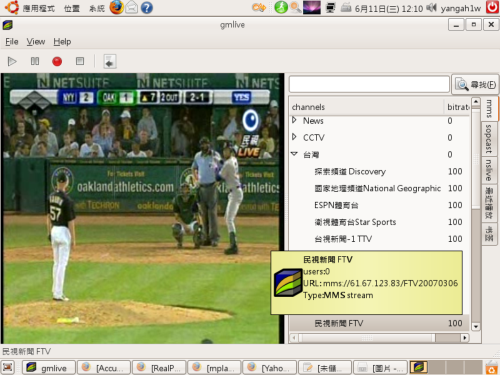
STEP 1
由於GMLive並沒有收錄到Ubuntu 8.04的套件庫,請讀者到網路下載安裝GMlive套件:gmlive(下載網址:http://forum.ubuntu.org.cn/download.php?id=32772)下載完成後,點選這個套件,按下滑鼠右鍵,從快速選單按下【以”GDebi套件安裝程式”】進行安裝。
※NOTE
安裝GMLive的套件之前,請先確認是有安裝MPlayer播放器,以免GMLive無法播放。
STEP 2
安裝完GMLive之後,按下【應用程式】→【影音】→【Gmlive】就可以執行。或是你也可以在終端機視窗,輸入指令「gmlive」一樣也能啟動。
※NOTE
使用GMLive收看P2P網路電視,影片播放的流暢度會受到網路下載速度所影響。建議使用2M以上的寬頻網路,會有較佳的播放效果。
STEP 3
進入GMlive之後,你可以在左邊的〔mms〕或〔sopcast〕活頁標籤(nslive目前沒有頻道可選),選擇你要收看的電視頻道。你可以對電視頻道名稱按兩下滑鼠左鍵;或是點選電視頻道名稱,再按下【File】→【播放】,就可以觀賞即時的網路電視節目。
※NOTE
GMLive的〔mms〕活頁標籤,仍有很多頻道因為頻道下載點有問題而不能觀看,這是因為GMLive的頻道表都是從網路下載,使用者無法進行更正。未來GMLive會增加讓使用者自訂頻道表的功能,以修正頻道下載點異常的問題。
STEP 4
使用GMLive觀賞節目時,若想將畫面放到最大,可以按下GMLive的功能表【View】,將【Embed Mplayer】取消勾選,並勾選【HideChannels】就可以將播放視窗放大。
STEP 5
GMLive還可以將你喜歡的節目錄下來,只要在GMLive播放要進行錄影的節目,然後按下工具列上的〔Record〕,或是選擇功能表【File】→【錄音】。
STEP 6
啟動GMLive的錄影功能之後,在「名稱」輸入要儲存的檔名,「儲存於資料夾」預設會以「/home/使用者名稱」做為預設儲存目錄,如果要指定其他資料夾,可以點一下「瀏覽其他資料夾」改選其他目錄,點選好之後按下〔儲存〕。
STEP 7
輸入完要儲存的檔案名稱後,會發現原有的網路電視畫面消失,出現一個錄影工具視窗。這個錄影工具視窗,會顯示目前錄影的進度產生了多大容量的影片檔。如果想要叫出之前消失的網路電視畫面,只要按一下〔preview〕即可。如果想要中斷錄影的動作,按下〔停止〕就可以結束錄影進行存檔。
STEP 8
當錄影的動作中斷後,GMLive會以副檔名.asf的影片檔格式,將錄好的影片檔儲存到你所指定的目錄底下,你可以到指定的目錄找到錄好的影片檔,並使用播放軟體來觀賞。
| ◎◎裝完系統只是個開始,學會這些軟體才能真正暢用Ubuntu ※硬碟、隨身碟‧記憶卡救檔利器,回收筒清空也有得救 ※遠端遙控BT下載,讓Ubuntu變身強力抓檔機 ※超華麗桌面特效隨你玩,普通工作列變3D立體面板 ※零風險優化Ubuntu,免指令輕鬆打造個性化系統 更多精彩又實用的Ubuntu軟體教學, 都在《Ubuntu裝機必備軟體精選BEST》 |
 |



 留言列表
留言列表